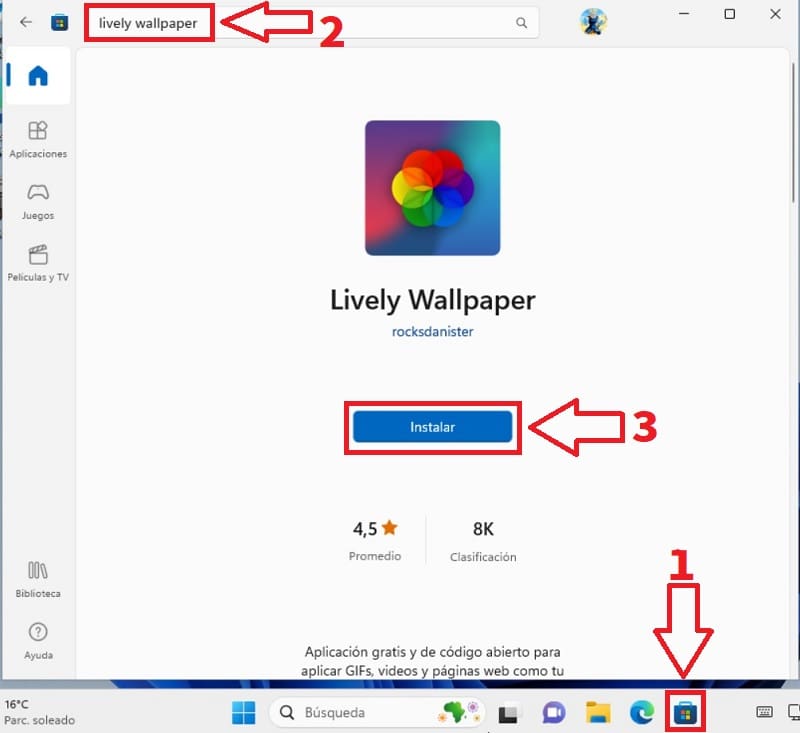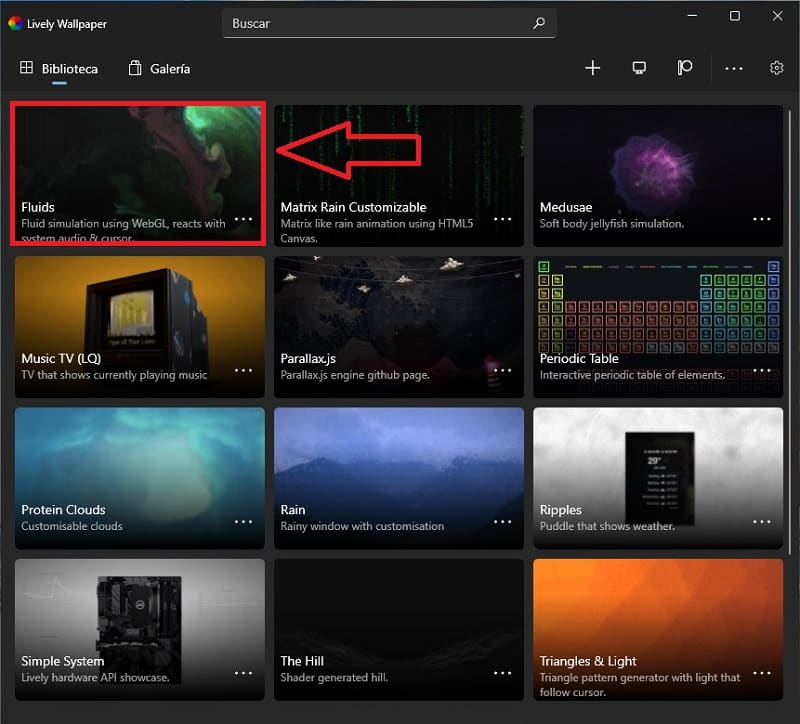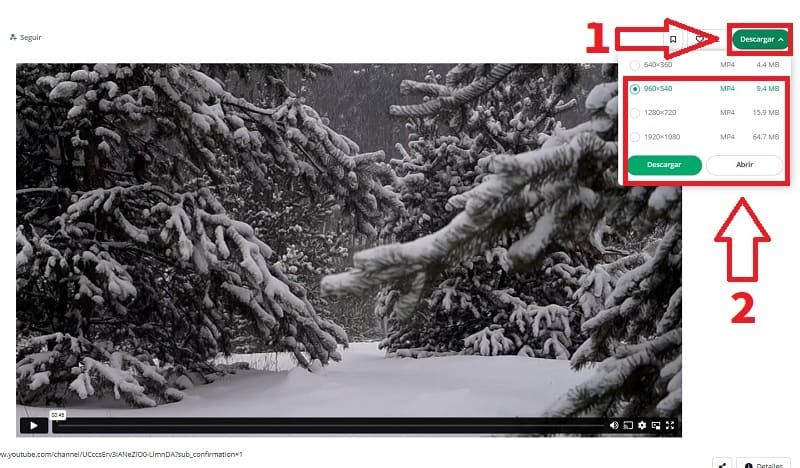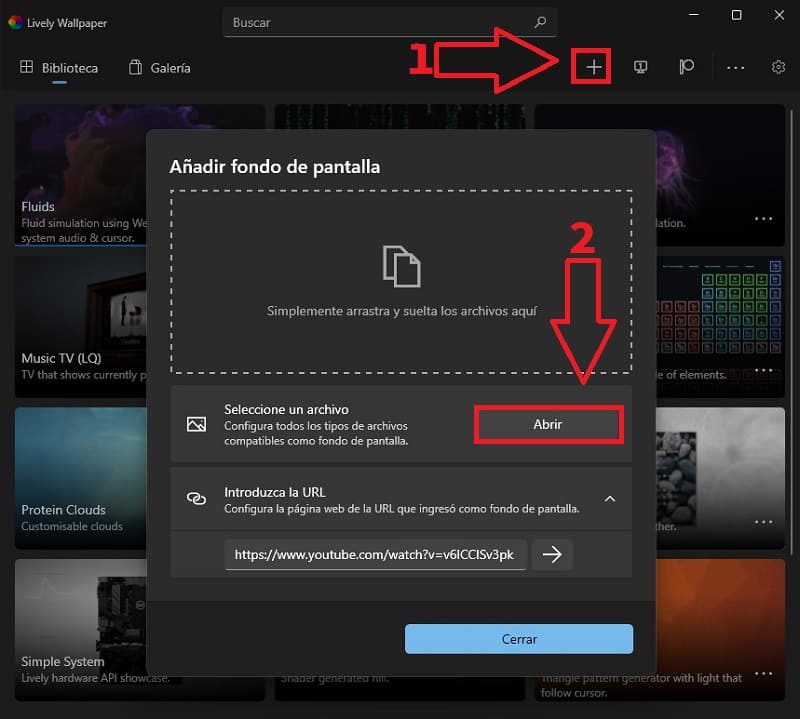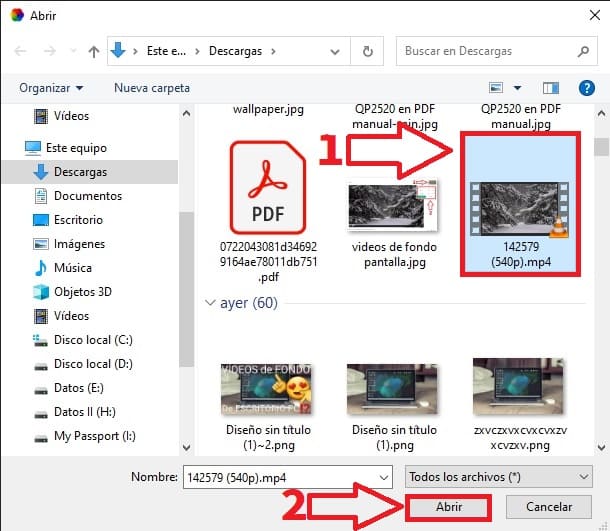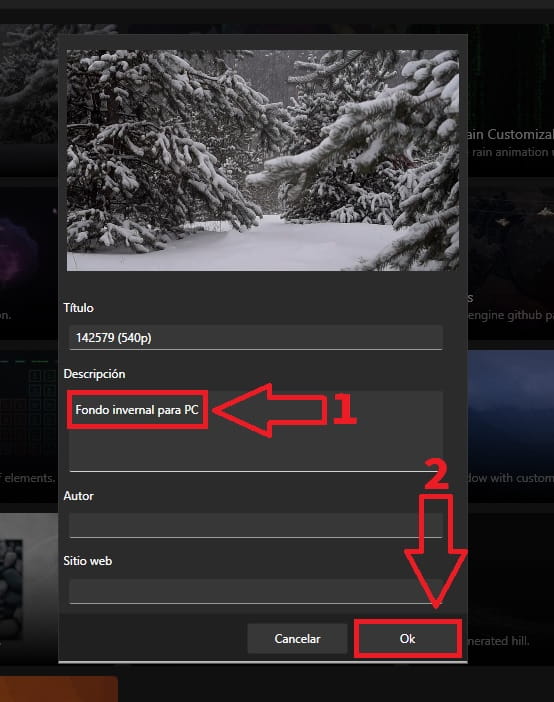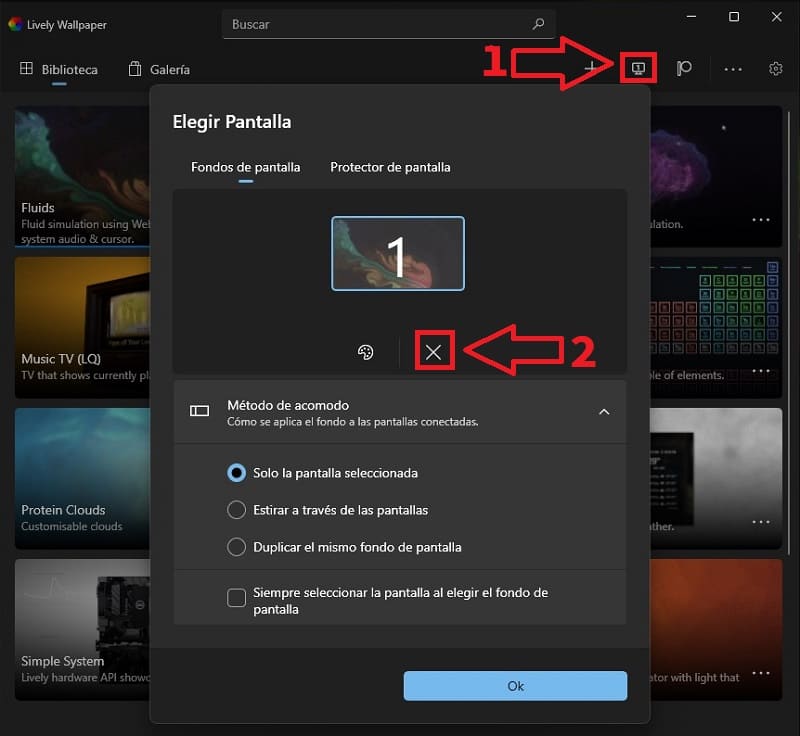¿Te gustaría tematizar tu PC de cara a Halloween, Navidad o alguna estación como la primavera o verano?. Una forma muy útil es poniendo un vídeo como fondo de pantalla en tu PC. El problema es que quizás no te hayas planteado hacerlo porque creas que es muy difícil cuando en realidad se trata de un proceso muy sencillo. Por eso mismo, hoy, en TutoWin10 te vamos a demostrar lo fácil que es poner fondos de pantalla animados en Windows 11 paso a paso, para que así no tengas excusas para personalizar tu PC.
Tabla De Contenidos
- 1 ¿Cómo Se Llama La Aplicación Para Tener Fondos De Pantallas Animados Para Windows 11, 10, 8 y 7?
- 2 Descargar Lively Wallpaper 2024
- 3 Como Poner Un Fondo Con Movimiento En Windows 11, 10, 8 y 7 2024
- 4 Como Poner Un Vídeo Como Fondo De Pantalla En Windows 11, 10, 8 y 7 Paso a Paso 2024
- 5 Como Quitar Un Fondo Animado De Lively Wallpaper 2024
¿Cómo Se Llama La Aplicación Para Tener Fondos De Pantallas Animados Para Windows 11, 10, 8 y 7?
Se llama Lively Wallpaper y podemos obtenerla a través de la tienda oficial de Microsoft que viene de serie en los ordenadores con Windows 11 y 10.
Descargar Lively Wallpaper 2024
En Microsoft Store puedes instalar Lively Wallpaper desde el siguiente enlace.
- También puedes acudir a la tienda de Microsoft en la barra de tareas de Windows 11.
- Luego escribimos «Lively Wallpaper» y le damos a buscar.
- Y procedemos a instalar la aplicación.
Como Poner Un Fondo Con Movimiento En Windows 11, 10, 8 y 7 2024
Una vez tengamos abierta la aplicación tan solo tendremos que elegir uno de los fondos animados de la biblioteca que vienen de muestra.
Como Poner Un Vídeo Como Fondo De Pantalla En Windows 11, 10, 8 y 7 Paso a Paso 2024
Sin embargo, Lively Wallpaper nos permite añadir nuestros propios vídeos como fondos de pantalla en Windows 11, 10, 8 y 7. Para ello podemos usar cualquier clip que hayamos grabado o conseguir un vídeo de cualquier banco de imágenes libres de derechos de autor. De entre todas ellas, yo recomiendo Pixabay, puedes acceder a esta base de datos desde el siguiente enlace:
- Una vez dentro tan solo tendremos que guardar en nuestro PC el clip que más nos guste como fondo de escritorio.
- También tendremos la posibilidad de elegir la resolución.
El siguiente paso será acudir a Lively Wallpaper y hacer lo siguiente:
- Seleccionamos el icono del símbolo «+».
- Luego le daremos a «Abrir».
Aparecerá el explorador de archivos donde tendremos que hacer lo siguiente:
- Seleccionamos el vídeo que queramos usar de fondo.
- Le daremos a «Abrir».
- Ahora tendremos la posibilidad de añadir una descripción antes de incorporar la animación a la biblioteca de la aplicación.
- Para continuar le daremos a «OK».
Como Quitar Un Fondo Animado De Lively Wallpaper 2024
Por último, puedes eliminar un fondo con movimiento de la biblioteca de Lively Wallpaper siguiendo estos pasos:
- Seleccionamos el icono de una pantalla con un «1».
- Le damos sobre el símbolo de «X».
Ahora ya sabes como poner fondos de pantalla animados en Windows 11, 10, 8 y 7. Si tienes alguna pregunta puedes formularla en comentarios y no olvides compartir este contenido con otras personas gracias a los botones de redes sociales. ¡Un saludo y muchas gracias!.